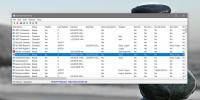Batch-snap-skærmbilleder af hele websider, vælg regioner eller HTML-tags
Når vi surfer på internettet, kommer vi ofte over oplysninger, som vi vil gemme eller dele. Hvis det kun er tekst eller individuelle billeder, kan man blot kopiere dem direkte. Selvom du vil gemme hele websider som billeder, URL2JPEG sparer dig besværet med at bruge dit skærmbilledeværktøj til formålet, hvilket betyder, at du ikke behøver at redigere billedet for at fjerne dele af browseren selv fra det. Værktøjet kan gemme en hel webside, en HTML-blok eller en manuelt valgt del deri i en fil eller dit udklipsholder. Det fungerer i tre enkle trin: indtast URL'en på din ønskede side, vælg hvilken del af den du ønsker, og gem den på din pc. Du kan også optage flere websider samtidigt i en batch med URL2JPEGs nyttige scripting-indstilling. For at afslutte det, er der også muligheden for at fange skærmbilleder af flere websteder ved at specificere et helt IP-interval. Flere detaljer efter springet.
Du starter i fanen 'Navigation', hvor du kan gennemse til det ønskede websted direkte inde fra applikationen. Jeg kan ikke rigtig sige, hvorfor jeg har det godt med det; sandsynligvis er det den ekstra bekvemmelighed. Uden navigationsnøgler 'Frem' og 'Tilbage' troede spirende at jeg havde opdaget en rigtig cool kamera-cum-browser hurtigt aftaget. URL2JPEG er primært en kopi-URL-og-søgningsproces. Du kan dog navigere frem og tilbage med højreklik-kontekstmenuen. Når du har indtastet URL-adressen i adresselinjen, skal du trykke på 'Gå', og din side vises i displayområdet nedenfor.
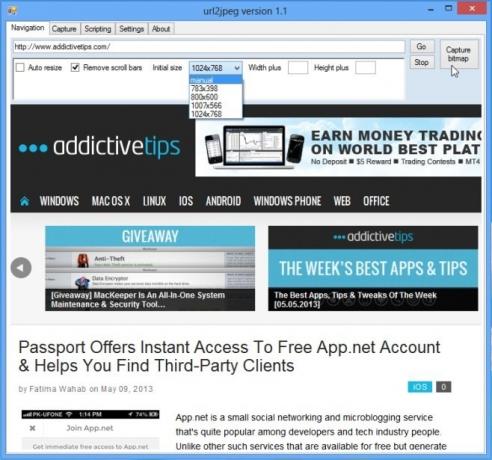
Der er også et par indstillinger, du kan specificere. Indstillingen 'Auto resize' er nyttig, når en side er større end din skærm. Programmet kan stadig tage et skærmbillede af den fulde webside til dig uden denne mulighed, men hvis siden er for stor, vises nogle af dens dele muligvis ikke i det resulterende billede. Rullebjælker kan fjernes fra et snapshot ved at markere afkrydsningsfeltet 'Fjern rullebjælker'. Du kan også tilføje ekstra plads til dit skærmbillede ved at specificere mængden i pixels i deres respektive tekstfelter. En rullemenu giver dig mulighed for at indstille standardstørrelsen for alle billeder. Når du er klar, skal du klikke på 'Capture bitmap'.

Du føres til fanen Capture, der giver et eksempel på dit skærmbillede sammen med nogle grundlæggende redigeringsværktøjer. Du kan skifte mellem at fange hele siden eller manuelt vælge en del af den. Valg kan også ske direkte ved at trække over forhåndsvisningen. Hvis du vil ændre størrelsen på snapshot, kan du vælge mellem at indtaste enten bestemte dimensioner eller procentdel for højde og bredde. Når alt er klar, kan du gemme siden som et billede ved at vælge fra filformaterne PNG, JPEG eller BMP og klikke på knappen 'Gem billede' øverst.
Der er også en "Føj til script" -knap her, der giver dig mulighed for at føje dit aktuelle valg til en batch, der fører dig til fanen 'Skrift'. Lad os se nærmere på det nu.

Det er her du kan kø flere snaps af forskellige websider samlet i batches. De gemmes naturligvis som individuelle filer. For at tilføje et script skal du bruge knappen 'Ny' øverst. For at tilføje et specifikt websteds indlæg i scriptet skal du klikke på knappen Ny i venstre afsnit, indtaste dets navn og URL og indstille de forskellige andre parametre for det som passende i de tilgængelige felter. Der er også en timeout-funktion, der giver dig mulighed for at indikere, hvor længe du ønsker, at appen skal vente, før du tager et skærmbillede; dette er en nyttig funktion til langsommere internetforbindelser, der muligvis skal tage nogen tid, før websiden kan indlæses. Når du er klar, skal du trykke på 'Opdater', og posten føjes til listen, der vises til venstre. Du kan også trykke på Rediger for at ændre en eksisterende post. Klik på 'Kør' for at tage skærmbilleder af alle websider, der er føjet til batchet, eller vælg en, og klik på 'Kør valg' for at fange en af dem. Du kan også gemme ethvert script med alle dets poster som en XML-fil ved hjælp af knappen 'Gem' øverst og indlæse det senere når som helst ved hjælp af knappen 'Indlæs'.
Der er også en knap øverst til højre mærket 'Capture range'. Det vil kun være nyttigt for avancerede brugere og netværksadministratorer; det giver dig dybest set mulighed for at specificere et komplet IP-interval for at tage skærmbilleder af alle websteder, der findes på IP-adresser i dette interval.

For at opsummere det, er URL2JPEG en virkelig praktisk app til at optage skærmbilleder af websider nøjagtigt som du ønsker. Appen fungerer på Windows XP, Vista, 7 og 8, og testen blev udført på Windows 8 Pro, 64-bit.
Download URL2JPEG
Søge
Seneste Indlæg
CinemaDrape lader dig fokusere og få tingene gjort
Blir du distraheret af andre elementer i dit browservindue, når du ...
Se og inspicer netværkstrafik i Windows 7
SmartSniff er en bærbar netværksapplikation udviklet af NirSoft til...
Hvordan man let aktiverer / deaktiverer planlagte opgaver på Windows 10
Vi har ofte foreslået ved hjælp af en planlagt opgave at udføre enk...